Päivitetty huhtikuu 2024: Älä enää saa virheilmoituksia ja hidasta järjestelmääsi optimointityökalumme avulla. Hanki se nyt osoitteessa linkki
- Lataa ja asenna korjaustyökalu täältä.
- Anna sen skannata tietokoneesi.
- Työkalu tulee silloin Korjaa tietokoneesi.
Äkilliset sähkökatkot voivat aiheuttaa suuria vahinkoja käyttöjärjestelmille. Pöytäkoneet ovat alttiimpia tämän tyyppisille ongelmille, jos niitä ei ole kytketty varavirtalähteeseen. Tämä voi saada Windows 10 -tietokoneen jumiutumaan käynnistykseen. Tässä tapauksessa näytöllä näkyy vain pyörivä pyörä, joten tiedämme, että käynnistysprosessi pysähtyi, kun laiteohjelmisto on luovuttamassa yksikön hallinnan käyttöjärjestelmälle. Se on hieman omituista, koska ei näytä olevan muuta tapaa kuin sammuttaa tietokone uudelleen. Älä vielä turvaudu tietokoneen tyhjentämiseen, koska tässä on joitain helppoja tapoja korjata käynnistykseen jäänyt Windows-tietokone sähkökatkon jälkeen.
Käynnistä Windows 10 vikasietotilassa
Tarkista ensin, pystytkö kirjautumaan Windowsiin vikasietotilassa. Tämä kertoisi käytännössä, että äkillinen sähkökatkos vaikutti vain kuljettajiin. Tämä voidaan ratkaista poistamalla ongelmallisen ohjaimen asennus vikasietotilassa ja asentamalla sitten uudelleen normaalisti.

Asenna Windows uudelleen
Jos tietokone menee yhtäkkiä bluescreen-virheeseen, kun käytät vikasietotilaa, se voi vahingoittaa järjestelmätiedostoja. Sinun on joko korjattava uudelleenasennus tai suoritettava käyttöjärjestelmäsi puhdas asennus, jotta tarvitset käynnistyslevyn, jos sinulla on sellainen, tai voit ladata Windows 10in Microsoftilta. Uudelleenasentaminen, sen pitäisi poimia ohjelmiston rekisteröinti niin, ainoa huolesi olisi henkilökohtaiset tiedostosi. Voit kytkeä kiintolevyn toiseen tietokoneeseen tiedostojen palauttamiseksi.

Huhtikuun 2024 päivitys:
Voit nyt estää tietokoneongelmat käyttämällä tätä työkalua, kuten suojataksesi tiedostojen katoamiselta ja haittaohjelmilta. Lisäksi se on loistava tapa optimoida tietokoneesi maksimaaliseen suorituskykyyn. Ohjelma korjaa yleiset virheet, joita saattaa ilmetä Windows -järjestelmissä, helposti - et tarvitse tuntikausia vianmääritystä, kun sinulla on täydellinen ratkaisu käden ulottuvilla:
- Vaihe 1: Lataa PC-korjaus- ja optimointityökalu (Windows 10, 8, 7, XP, Vista - Microsoft Gold Certified).
- Vaihe 2: Valitse “Aloita hakuLöytää Windows-rekisterin ongelmat, jotka saattavat aiheuttaa PC-ongelmia.
- Vaihe 3: Valitse “Korjaa kaikki”Korjata kaikki ongelmat.
Käytä käynnistyskorjausta
Sen sijaan, että olisit tarkistanut vikasietotilassa, pääset suoraan käynnistyslevylle, jotta pääset käynnistyskorjaukseen. Sinun täytyy käynnistää levyltä tai USB: ltä ja seurata asennusnäyttöä, kunnes pääset siihen, joka antaa sinulle mahdollisuuden vianmääritykseen.
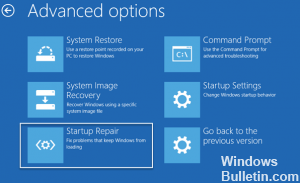
Samassa apuohjelmassa voit avata komentorivin ja suorittaa seuraavat komennot:
- Suorita System File Checker kirjoittamalla sfc / scannow kehotteeseen
- Korjaa Windows-kuva käyttämällä DISM-työkalua. Edellinen kirjaus löytyi tätä kuvaa, miten tämä korjausapuohjelma suoritetaan
- Palauta MBR uudelleen käyttämällä bootrec-työkalua.
- Kirjoita bootrec / rebuildbcd ja noudata sitten ohjeita
Voit myös yrittää palauttaa BCD-tiedoston suorittamalla komennon bcdedit / import f: \ t
Oikean aseman kirjain ja BCD-tiedoston nimi.
On hyvin harvoin, että sähkökatkos vaikuttaa kiintolevyyn. Tässä tapauksessa sinun täytyy vaihtaa laitteisto. Mutta muissa asioissa, joita saatat kokea tähän liittyen, lähetä vain viesti ja autamme sinua mielellämme.
Asiantuntijavinkki: Tämä korjaustyökalu tarkistaa arkistot ja korvaa vioittuneet tai puuttuvat tiedostot, jos mikään näistä tavoista ei ole toiminut. Se toimii hyvin useimmissa tapauksissa, joissa ongelma johtuu järjestelmän korruptiosta. Tämä työkalu myös optimoi järjestelmäsi suorituskyvyn maksimoimiseksi. Sen voi ladata Napsauttamalla tätä


